Vimeoでは高品質でクリエイティブな動画投稿を多く集まっています。映画や短編映像、アニメーションなど、別の動画配信サービスではないオリジナルコンテンツが視聴できます。そのため、教材やプレゼンテーションのためにVimeo動画を保存しておきたいと考える方も少なくありません。
では、Vimeoの動画はダウンロードできますか?結論から言えば、公式はダウンロード機能を提供しますが、すべての動画ともダウンロードできるわけではありません。本記事では、Vimeo動画の保存方法について、公式機能から便利なツールの使い方まで幅広く紹介し、利用条件も明記します。初心者の方にもわかりやすいよう、ステップごとに解説していきますので、ぜひ参考にしてください。

Vimeo公式機能で動画をダウンロード-条件付き
Vimeo公式の動画保存機能を使えば、自分と他人の動画をダウンロードできます。また、この機能はアプリ版とブラウザ版の両方でも対応します。
他人のVimeo動画をダウンロード
利用条件:動画の投稿者がVimeoの有料プランに加入し、その動画のダウンロードを許可している
Vimeo公式機能で他人の動画をダウンロードするには、アカウント登録も不要です。投稿者の有料プラン加入は必要条件ですが、視聴者側なら動画保存は無料で行えます。
Vimeoで動画をどうやってダウンロードする?
ステップ1.パソコンのブラウザまたはVimeoスマホアプリで保存したい動画の再生ページを開きます。
ステップ2.ブラウザなら、動画プレイヤーの下にある「ダウンロード」ボタンをクリックします。
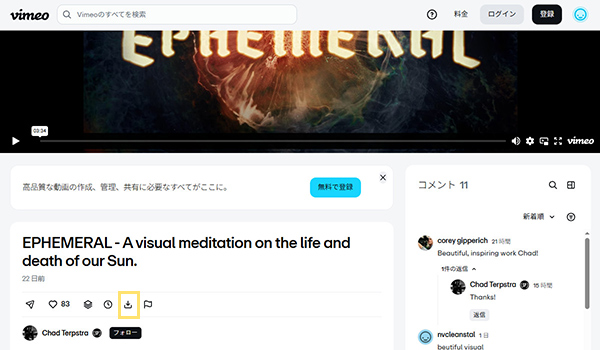
スマホアプリなら、動画プレイヤーの下にある「保存」>「カメラロールに保存しました」ボタンをタップます。
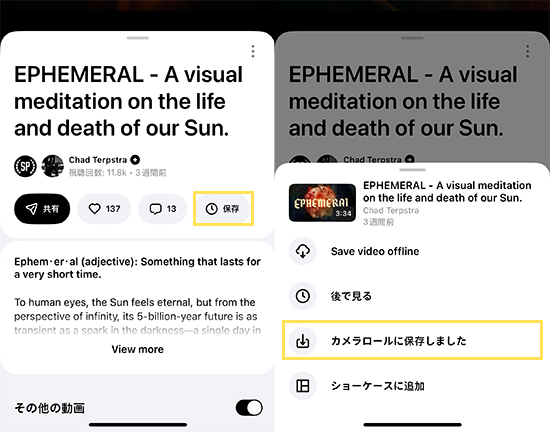
ステップ3.表示される画質の選択肢の中から希望の解像度を選んだら、Vimeo動画のダウンロードが始まります。
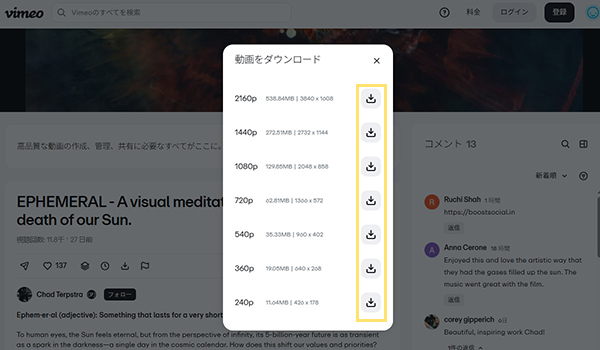
動画の投稿者がVimeo無料プランを使用している、またはダウンロードを無効にしている場合、公式にはダウンロードボタンが表示されません。これらの動画を保存するには、後述の外部動画ダウンローダーは必要です。
他人のVimeo動画をオフラインプレイリストに追加
利用条件:Vimeoアプリでアカウント登録
Vimeoの動画をオフラインプレイリストに追加すると、インターネット接続しないで視聴できます。でも、この機能は前述の「動画ダウンロード」と異なります。オフラインプレイリストに保存した動画はVimeoアプリ内のみ再生可能で、共有や転送はできません。また、ブラウザ版のVimeoでは利用不可です。
Vimeoでオフラインで保存する方法は?
ステップ1.Vimeoアプリで右上のアカウントアイコンをタップして、無料登録します。
ステップ2.オフライン視聴したい動画を開きます。
ステップ3.動画タイトル下にある「保存」をタップして、「Save video offline」を選択します。
ステップ4.しばらく待ってから動画保存が完了します。後はアカウントアイコン>オフラインと進むと、保存した動画を視聴できます。
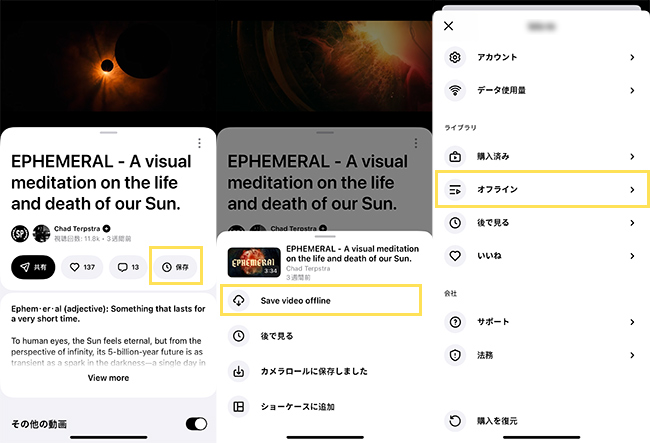
自分のVimeo動画をダウンロード
利用条件:Vimeoの有料プランに加入
Vimeo有料会員になると、動画の設定ページから自分の動画をダウンロードできます。でも、Vimeo公式には複数の動画を一括ダウンロードする機能を提供しません。そのため、一つずつ操作するのは必要です。
Vimeoで自分の動画をダウンロードする方法
ステップ1.ライブラリを開き、ダウンロードしたい動画を選びます。
ステップ2.動画編集ページの右上にある共有ボタンの下向き矢印をクリックします。
ステップ3.「Download」を選択して、目的の解像度の横にあるダウンロードアイコンをクリックすれば、動画ダウンロードが始まります。
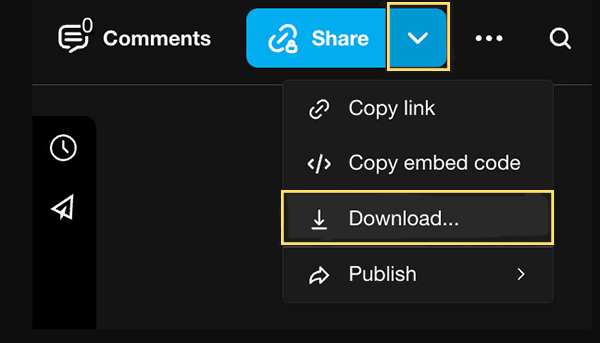
専門ツールでVimeo動画をダウンロード-制限少ない
動画の投稿者はダウンロード不可と設定したビデオを入手するには、次のような専門の動画ダウンローダーがおすすめです。
PCソフトでVimeo動画をダウンロード
動作が安定していて、使い勝手が良いVimeo動画保存ツールを導入したければ、「Vsave」は試すべきです。最先端の動画解析技術を採用し、全てのVimeo動画をMP4やMOVなどの汎用形式でダウンロードできます。処理した動画ファイルは端末に保存されるので、その動画が投稿主に削除された場合でも永続的に視聴可能です。
-
アカウント登録・Vimeo有料プランなしでも自分または他人の動画をダウンロードできる
-
5倍高速で複数のVimeo動画を一括で保存でき、数多くのビデオの保存も瞬時に完結
-
最大8k画質で動画を保存でき、オフラインでも良い視聴体験を得る
-
Vimeo動画のサムネイルも同時に保存される
-
Vimeo/ニコニコ/Bilibili/TikTok/FC2など1,000+動画共有と配信サイトに対応
VsaveでVimeo動画をダウンロードする方法
ステップ1.上記の「無料ダウンロード」をクリックしてソフトをパソコンにインストールしたら、起動します。
ステップ2.保存したいVimeo動画の再生ページを開き、リンクをコピーします。
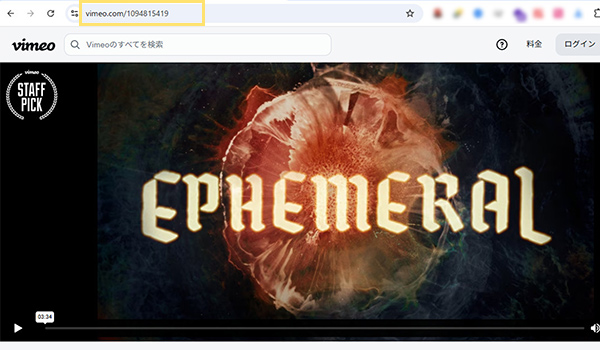
ステップ3.Vsaveホーム画面の左上にある「リンクを貼り付け」をクリックします。
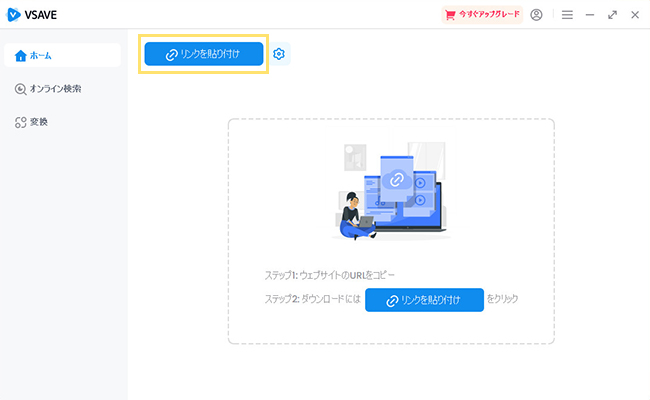
ステップ4.動画の出力形式、品質、音声トラックなどを設定し、「ダウンロード」をクリックします。しばらく待ってから、「処理済」タブでダウンロード完了の動画を確認できます。
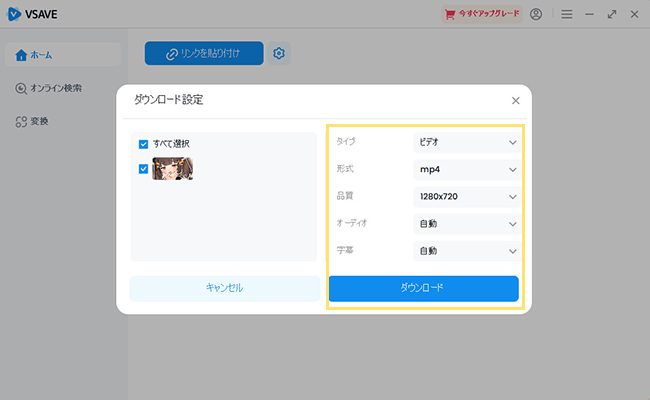
Chrome拡張機能でVimeo動画をダウンロード
Google Chromeユーザーなら、「無料のVimeoダウンローダー」という拡張機能を使えば同様にVimeo動画を保存できます。Vimeo公式サイトで投稿された動画だけでなく、外部ウェブサイトに埋め込まれたVimeo動画のダウンロードもサポートします。最大4k解像度が指定可能で、無料で利用できる点も魅力的です。
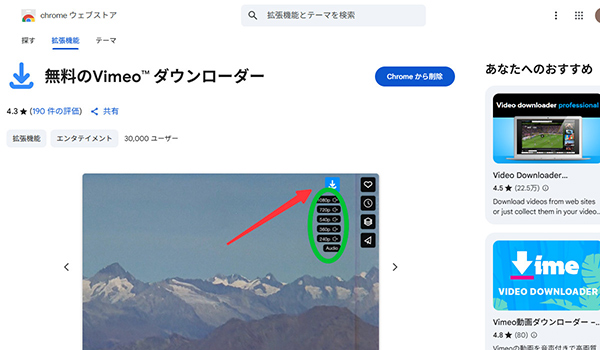
「無料のVimeoダウンローダー」でVimeo動画を保存する方法
ステップ1.Chromeウェブストアからこの拡張機能を追加します。
ステップ2.Vimeoでダウンロードしたい動画のページにアクセスし、動画を再生します。
ステップ3.再生画面の右上にあるダウンロードアイコンをクリックして、目的の解像度を選択します。
ステップ4.すると、動画のダウンロードが自動的に始まります。後は、Chromeのダウンロード履歴で動画ファイルを確認できます。
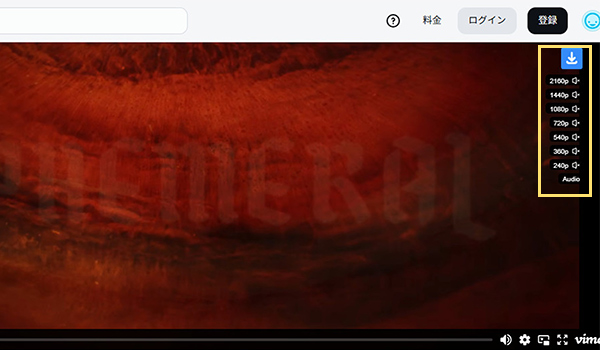
- Vimeo専用設計で、他の動画配信サービスには対応しない
- ダウンロードした一部のVimeo動画に音が出ない
- Chromeウェブストアの動画ダウンローダーの審査は厳しくなり、この拡張機能は突然利用できなくなるリスクがある
サイトでVimeo動画をダウンロード
わざとVimeo動画ダウンロードツールをインストールしたくなければ、オンラインサービス「All in One Downloader」をおすすめします。これはVimeoの動画をMP4に変換して保存できるサイトとなります。URLの貼り付けだけで簡単に利用でき、PCもスマホも対応します。また、同サイトではTwitter、InstagramなどのSNSから動画をダウンロードするサービスも提供します。幅広いビデオ保存のニーズに応えるでしょう。
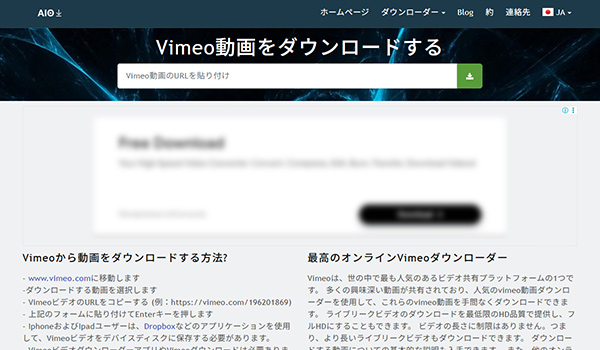
All in One DownloaderでVimeo動画を保存する方法
ステップ1.Vimeoからダウンロードしたい動画のURLをコピーします。
ステップ2.All in One Downloaderのサイトにアクセスし、入力欄にコピーしたリンクを貼り付けます。
ステップ3.右端のダウンロードアイコンをクリックし、変換と処理を待ちます。
ステップ4.表示される動画リストから、目的の動画ファイルの横にあるダウンロードアイコンをクリックして、Vimeo動画をデバイスに保存します。
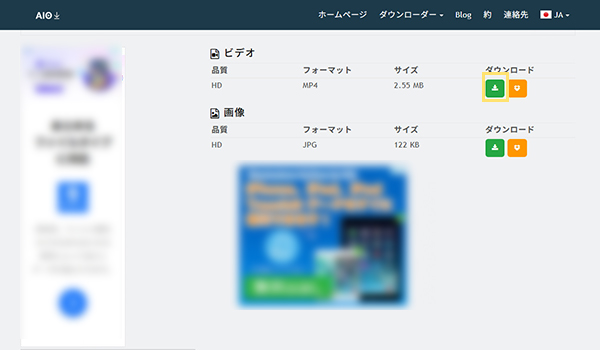
- 利用可能の最大画質は1080p(フルHD)まで
- 動画変換とダウンロードの速度は遅くて、失敗した可能性がある
- 使用途中に広告が勝手に表示されるので、少し邪魔になって、安全性にも懸念する
Vimeo動画ダウンロードについてよくある質問
質問1.Vimeoから動画をダウンロードしたらバレますか?
Vimeo公式のダウンロード機能や外部の動画ダウンローダーを使っても、動画の投稿者に通知が届くことはありません。そのため、バレないので心配しないでください。
質問2.Vimeoのダウンロードした動画の視聴期限は?
投稿者がダウンロードを許可している動画を公式機能で入手した場合、基本的に期限なくオフラインで視聴可能です。でも、Vimeoでレンタル購入した動画なら、視聴期間は購入から30日間です。
質問3.Vimeoの動画のURLはどうやって取得する?
ブラウザでVimeoを使用している場合、動画の再生ページを開くと、ブラウザのアドレスバーに表示されているURLをそのままコピーできます。一方、Vimeoアプリなら、動画タイトル下の「共有」ボタンをクリックすると、「リンクをコピー」で動画のURLを取得できます。
Vimeo動画のダウンロード・保存方法は様々あります。投稿主がVimeo有料プランに加入して、さらに動画のダウンロードを許可した場合、視聴者がアカウント登録なしで公式の動画保存機能を利用できます。とても便利ですね。
でも、公式機能で入手できない動画もあります。そんな時、おすすめしたVimeo動画保存ソフト「Vsave」の使用は最も効果的な対策です。バッチ処理機能と高速ダウンロードで好きなビデオを素早く手に入れることができます。1つのソフトでほとんどの主流動画配信サービスから動画を保存でき、汎用性が抜群です。今すぐここでインストールして即無料で始めましょう!


